开始使用SolidWorks之前,首先要对SolidWorks进行简单的设置用来进行下一步的绘图操作,下面就是一些基本的设置:
1、工具-选项设置,如下图所示位置:
其实SolidWorks的各项设置基本符合我们的出图要求,只有简单的替换需要我们操作,点击“文件位置”,右侧出现很多选项,进行SolidWorks的配置,比如:SolidWorks的模板、SolidWorks图纸格式、SolidWorks自定义属性、SolidWorks材质库等等都需要我们配置,如果你没有就默认即可,如果是我们的VIP用户,下载我们的SolidWorks材质库和SolidWorks模板文件进行替换。
相关阅读:
2、点击"默认模板",右侧弹出零件、装配体、工程图的三项模板的设置,这里可以默认,也可以点击右侧的“。。。”来进行配置,然后下面有个选项是:
总是使用这些默认的文件模板:这个的意思就是我们在新建零件和装配体还有工程图的时候软件默认就是按照这个配置就行打开相对应的模板,优点是:节省一步选模板的操作时间,缺点是,我们的工程图模板只能设置一个,但是我们又想A4\A3图纸切换,所以选择提示用户选择文件模板,我们就可以轻松的选择图纸大小。
提示用户选择文件模板:在我们新建零件、装配体、工程图的时候会出现选择选项,比较人性化,可以选择想用的模板。
通过上面的两步设置,就可以使用我们的SolidWorks进行绘图建模了,其他的“普通”“工程图”“草图”等等,大家可以点开看一下,根据汉语提示进行配置或者默认即可。


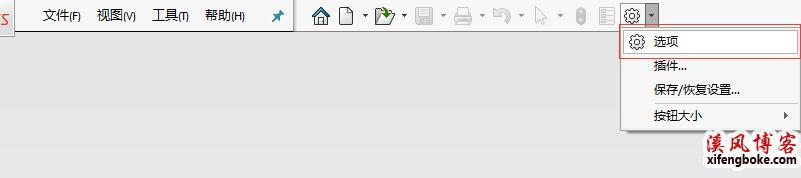
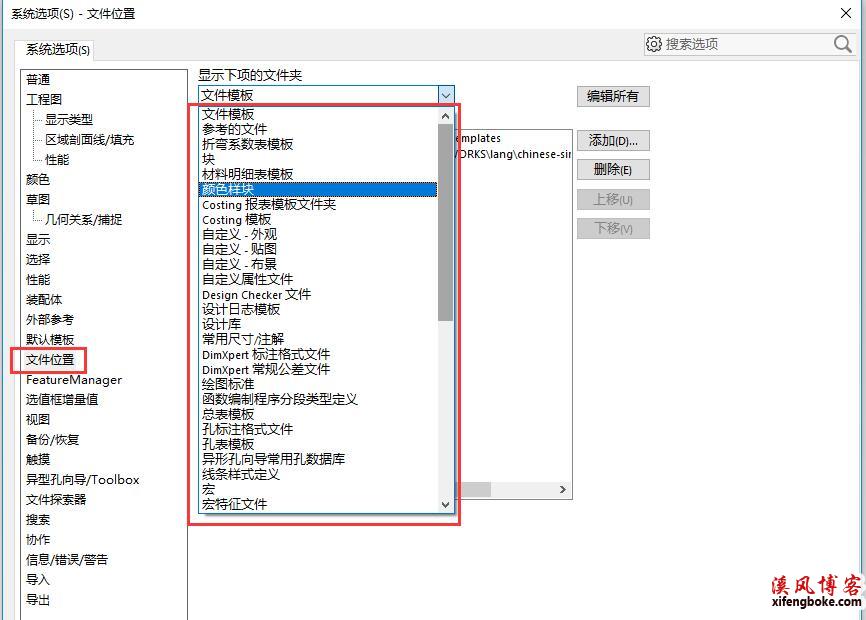
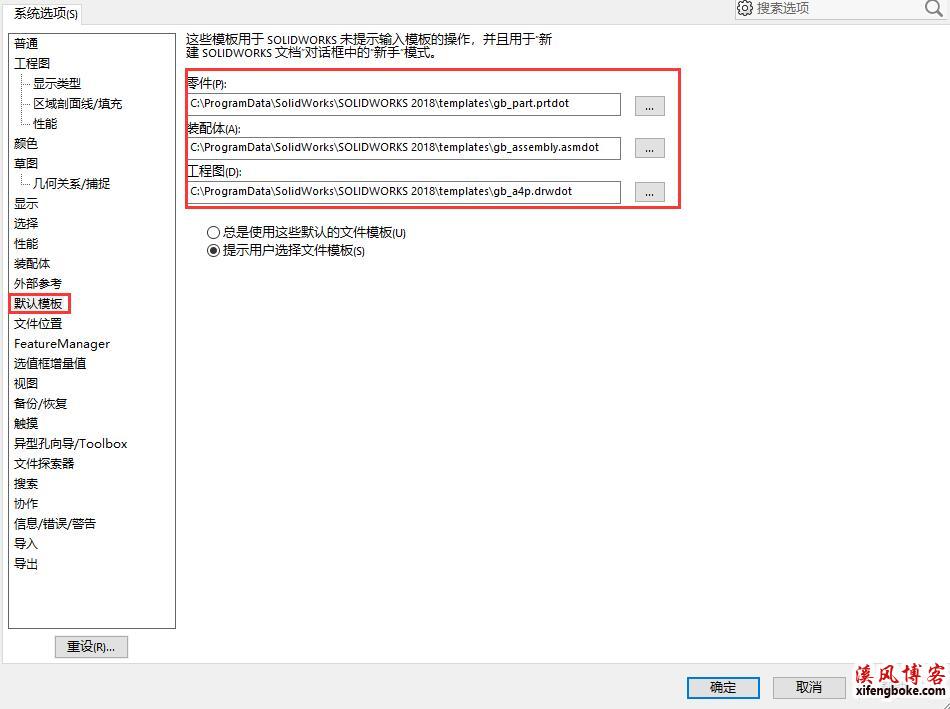


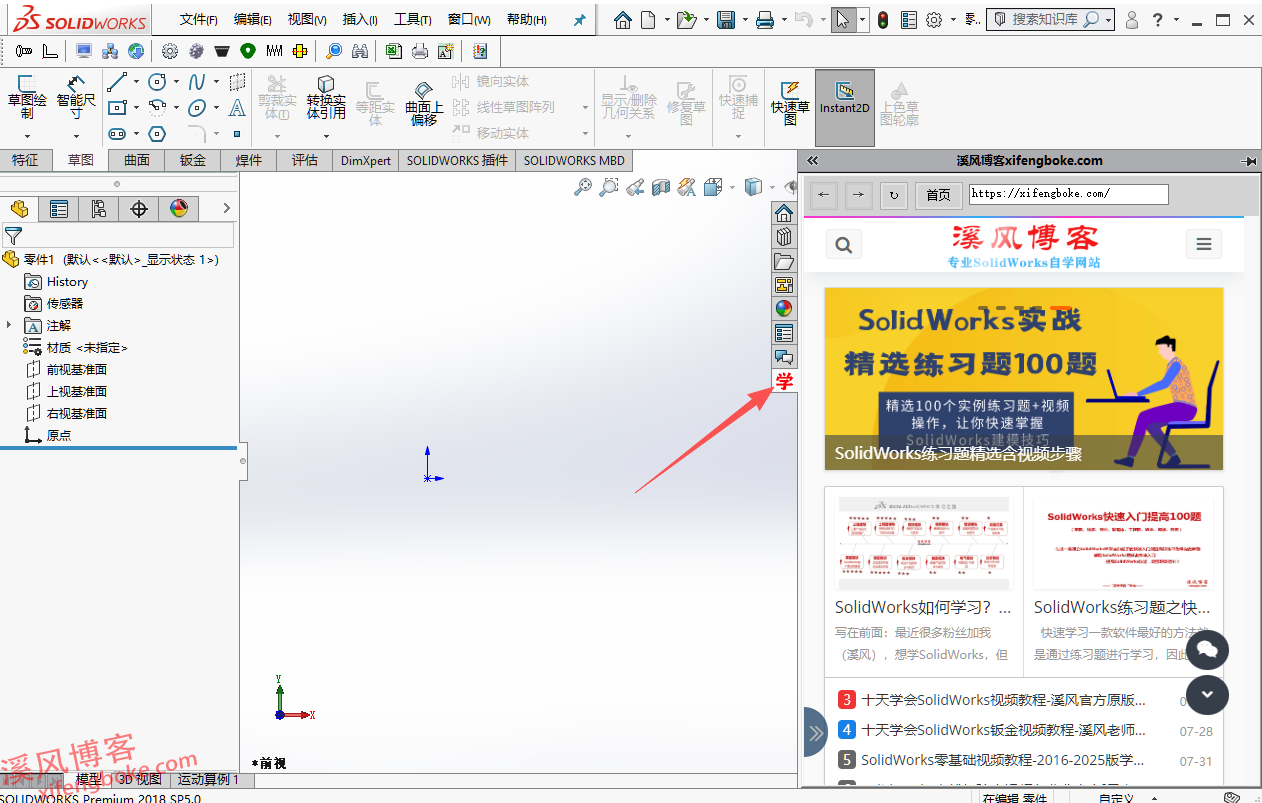
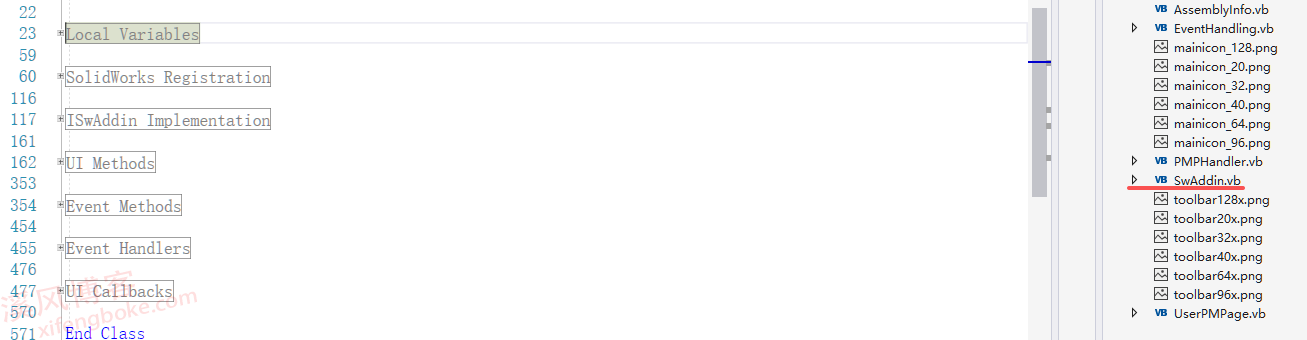
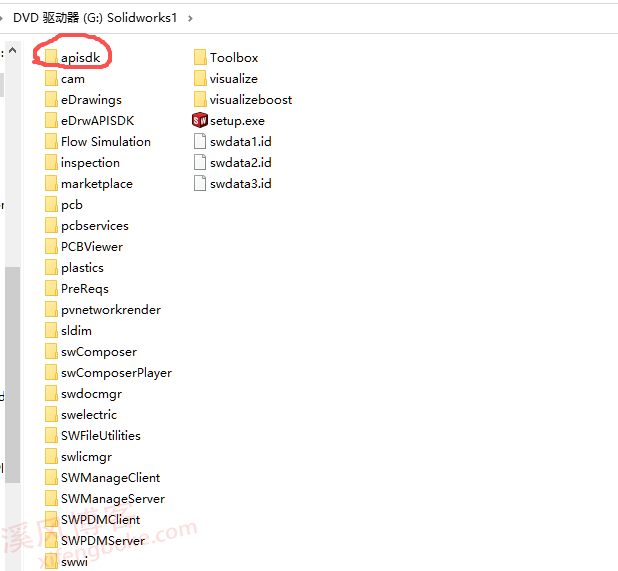

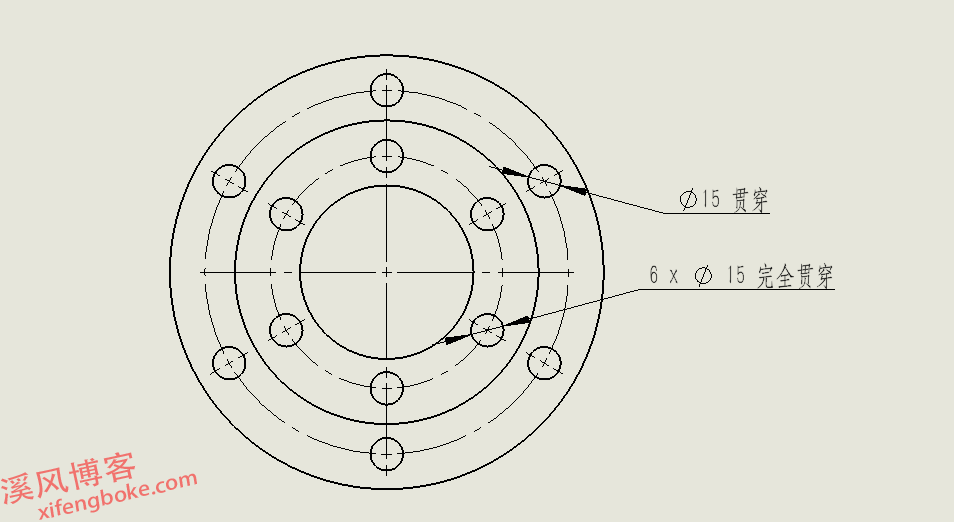
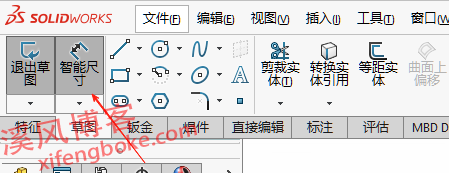
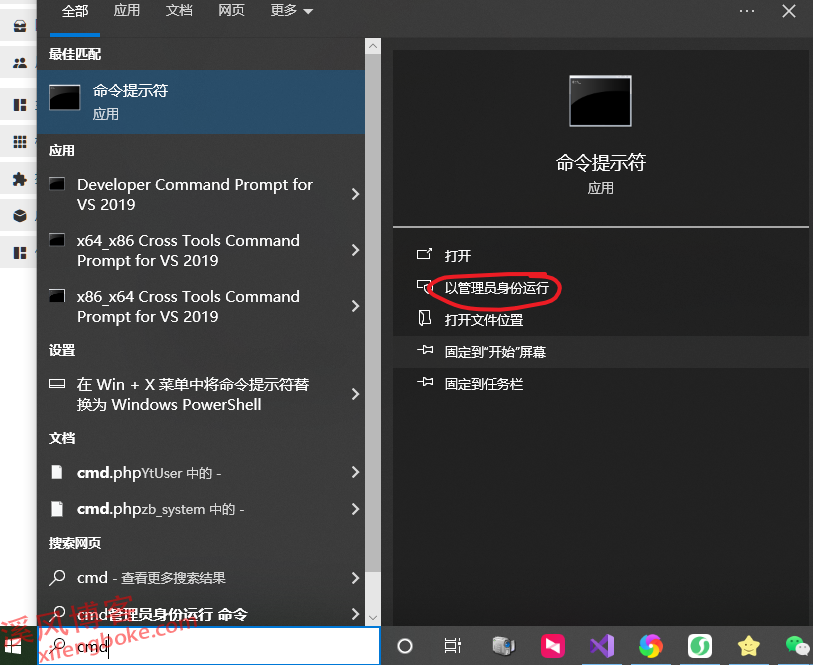
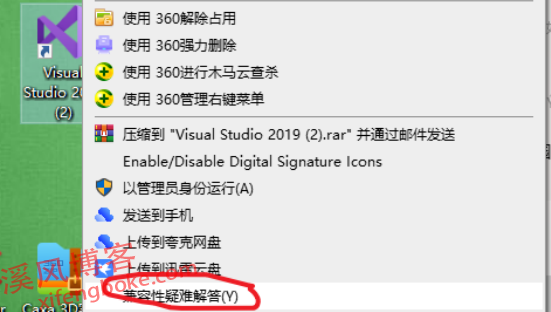

发表评论